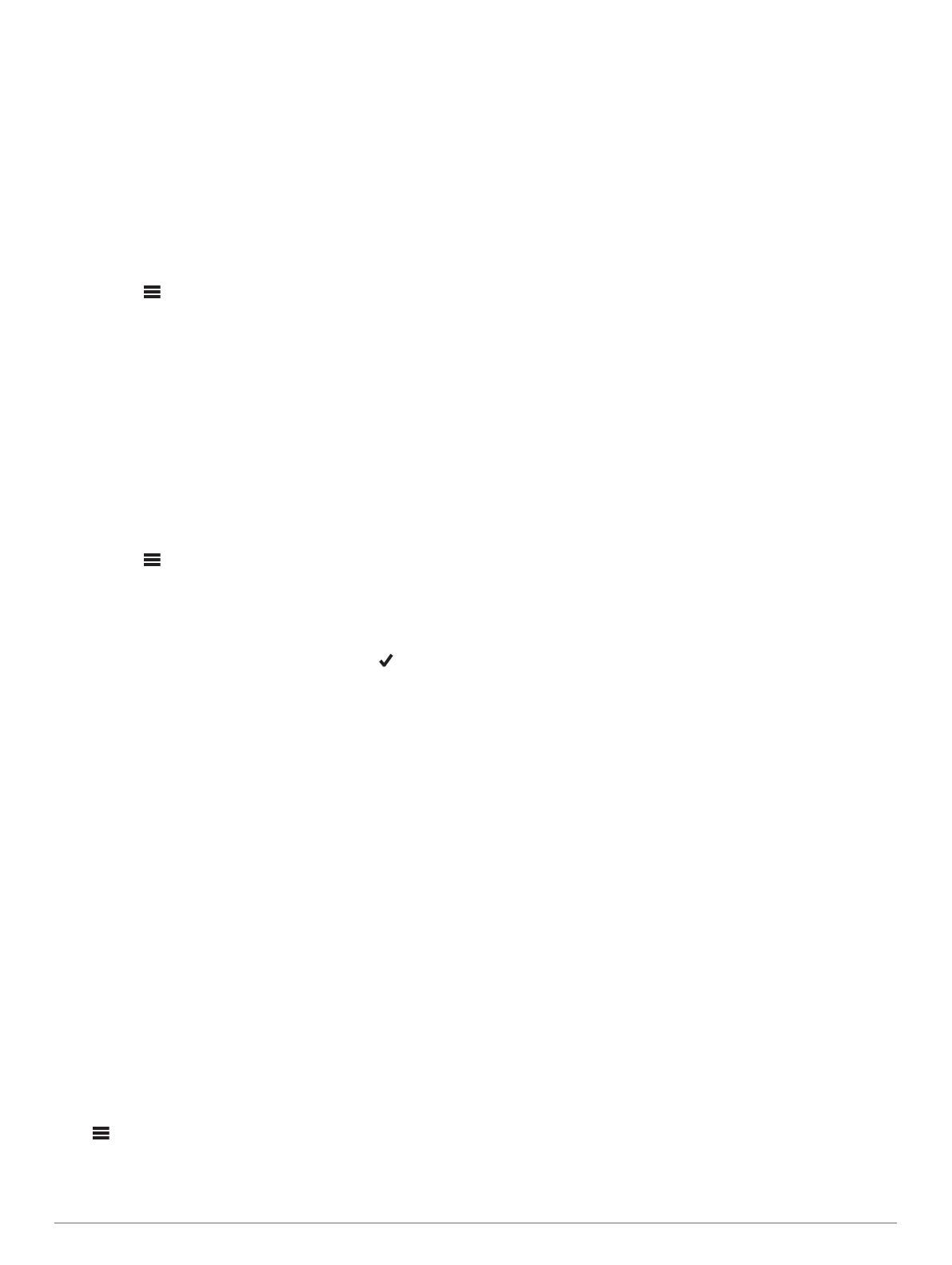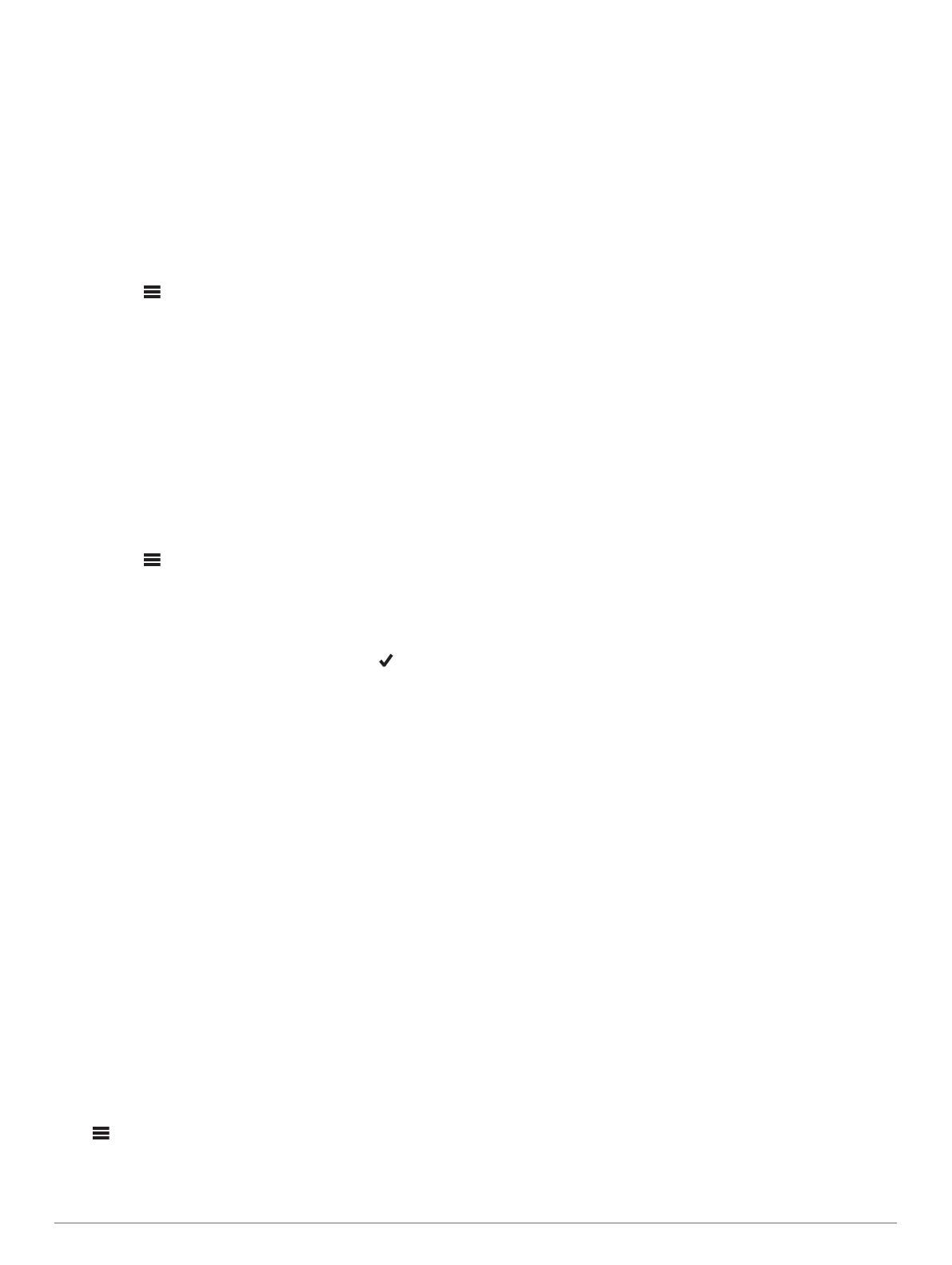
Forerunner
®
935 Gerät und Gerät der fēnix
®
5
Serie – Anweisungen
Koppeln des Vector mit einem Forerunner 935 Gerät
und einem Gerät der fēnix 5 Serie
Im Folgenden sind Anweisungen für das Forerunner 935 Gerät
und Uhren der fēnix 5 Serie aufgeführt. Weitere Informationen
zu kompatiblen Uhren finden Sie unter www.garmin.com
/manuals/vector3.
1
Die kompatible Uhr muss sich in Reichweite (3 m) des
Sensors befinden.
HINWEIS: Halten Sie beim Koppeln eine Entfernung von
10 m zu anderen ANT+ Sensoren ein.
2
Halten Sie bzw. MENU gedrückt.
3
Wählen Sie Einstellungen > Sensoren und Zubehör > Neu
hinzufügen > Leistung.
4
Drehe Sie die Tretkurbel.
5
Wählen Sie den Sensor aus.
Nachdem der Sensor mit dem Gerät gekoppelt wurde, ändert
sich der Status des Sensors von Suche läuft in Verbunden.
Sensordaten werden auf den Datenseiten oder in einem
benutzerdefinierten Datenfeld angezeigt.
Eingeben der Kurbellänge auf dem Forerunner 935
Gerät und einem Gerät der fēnix 5 Serie
Die Kurbellänge ist häufig auf der Tretkurbel aufgedruckt.
1
Drehen Sie die Pedale einige Male, um den Vector zu
aktivieren.
2
Halten Sie bzw. MENU gedrückt.
3
Wählen Sie Einstellungen > Sensoren und Zubehör >
Leistung.
4
Wählen Sie den Sensor aus.
5
Wählen Sie Kurbellänge.
6
Geben Sie die Kurbellänge ein, und wählen Sie .
Anhang
Registrieren des Vector Systems
Helfen Sie uns, unseren Service weiter zu verbessern, und
füllen Sie die Online-Registrierung noch heute aus.
• Rufen Sie die Garmin Connect Mobile-App auf.
• Bewahren Sie die Originalquittung oder eine Kopie an einem
sicheren Ort auf.
Upgrade des Vector 3S auf ein Dualsensor-
system
Vor der Montage des neuen rechten Pedals muss das linke
Pedal mit einem kompatiblen Edge Gerät oder der Garmin
Connect Mobile App gekoppelt und verbunden werden.
1
Lesen Sie sich die Vector Installationsanweisungen durch
(Montieren der Vector Komponenten, Seite 1).
2
Entfernen Sie das vorhandene rechte Pedal.
3
Montieren Sie das neue rechte Pedal (Montieren der Pedale,
Seite 1).
4
Drehen Sie die Tretkurbel.
5
Wählen Sie eine Option, um das rechte Pedal mit dem linken
Pedal zu verbinden:
• Wählen Sie auf Ihrem kompatiblen Edge Gerät die Option
> Sensoren. Wählen Sie den Sensor, anschließend
die Option Sensorinformationen > Re.
Leistungsmesser koppeln, und geben Sie die Sensor-ID
ein, die auf dem Pedal zu finden ist.
• Aktivieren Sie in den Geräteeinstellungen der Garmin
Connect Mobile pp die Option Rechtes Pedal, und geben
Sie die Sensor-ID ein, die sich auf dem Pedal befindet.
Leistungsdatenfelder
HINWEIS: In dieser Liste sind Leistungsdatenfelder für das
Edge 1030 Gerät aufgeführt. Wenn Sie über ein anderes
kompatibles Gerät verfügen, finden Sie entsprechende
Informationen im Benutzerhandbuch des Geräts.
HINWEIS: Datenfelder für die Gleichmäßigkeit des Tretens, die
Drehmoment-Effektivität und Kraftverteilungsdaten werden vom
Vector S System nicht unterstützt.
Balance: Die aktuelle Links/Rechts-Beinkraftverteilung.
Balance - 10s Ø: Der Bewegungs-Durchschnitt über einen
Zeitraum von 10 Sekunden der Links-Rechts-
Beinkraftverteilung.
Balance - 30s Ø: Der Bewegungsdurchschnitt über einen
Zeitraum von 30 Sekunden der Links-Rechts-
Beinkraftverteilung.
Balance - 3s Ø: Der Bewegungs-Durchschnitt über einen
Zeitraum von 3 Sekunden der Links-Rechts-
Beinkraftverteilung.
Balance - Runde: Die durchschnittliche Links-Rechts-
Beinkraftverteilung für die aktuelle Runde.
Balance - Ø: Die durchschnittliche Links-Rechts-
Beinkraftverteilung für die aktuelle Aktivität.
Drehmoment-Effektivität: Der Messwert für die Effizienz der
Pedalumdrehungen des Radfahrers.
Gleichmäßigkeit des Tretens: Ein Messwert für die
Gleichmäßigkeit, mit der ein Radfahrer bei jeder Umdrehung
Kraft auf die Pedale auswirkt.
Leist.grafik: Ein Liniendiagramm der Leistungsabgabe für die
aktuelle Aktivität.
Leistung: Die aktuelle Leistungsabgabe in Watt. Das Gerät
muss mit einem kompatiblen Leistungsmesser verbunden
sein.
Leistung (max.): Die höchste Leistungsabgabe für die aktuelle
Aktivität.
Leistung - % FTP: Die aktuelle Leistungsabgabe als
Prozentsatz der leistungsbezogenen anaeroben Schwelle.
Leistung - 10s Ø: Der Bewegungsdurchschnitt über einen
Zeitraum von 10 Sekunden (Leistungsabgabe).
Leistung - 10s Ø - Watt/kg: Der Bewegungsdurchschnitt über
einen Zeitraum von 10 Sekunden (Leistungsabgabe) in Watt
pro Kilogramm.
Leistung - 30s Ø: Der Bewegungsdurchschnitt über einen
Zeitraum von 30 Sekunden (Leistungsabgabe).
Leistung - 30s Ø - Watt/kg: Der Bewegungsdurchschnitt über
einen Zeitraum von 30 Sekunden (Leistungsabgabe) in Watt
pro Kilogramm.
Leistung - 3s Ø: Der Bewegungsdurchschnitt über einen
Zeitraum von 3 Sekunden (Leistungsabgabe).
Leistung - 3s Ø - Watt/kg: Der Bewegungsdurchschnitt über
einen Zeitraum von 3 Sekunden (Leistungsabgabe) in Watt
pro Kilogramm.
Leistung - IF: Der Intensity Factor
™
für die aktuelle Aktivität.
Leistung - kJ: Die Gesamtleistung (Leistungsabgabe) in
Kilojoule.
Leistung - letzte Runde: Die durchschnittliche
Leistungsabgabe für die letzte beendete Runde.
Leistung - NP: Der Normalized Power
™
für die aktuelle Aktivität.
Leistung - NP - Letzte Runde: Die durchschnittliche
Normalized Power für die letzte beendete Runde.
Anhang 7